[Resolvido] UNEXPECTED_STORE_EXCEPTION BSOD Erro 0x00000154
UNEXPECTED_STORE_EXCEPTION é um tipo de erro de tela azul com valor de verificação de erros 0x00000154.Normalmente, isto ocorre quando o Windows 10 não conseguia iniciar alguns dos programas essenciais durante o tempo de carga.A presença de arquivos de sistema corrompidos ou componentes do Windows também pode levantar esta questão no computador.Muito raramente, mas isto também pode aparecer devido a adaptadores de tela obsoletos ou setores ruins no HDD.
Neste guia, nós cobrimos todas as causas potenciais acima e os passos adequados para nos livrarmos delas.Se você estiver usando um programa antivírus de terceiros, desabilite temporariamente o mesmo e tente estas soluções seqüencialmente -
- Desactivar Arranque Rápido
- Executar SFC Scan
- Executar DISM Scan
- Adaptadores de exibição de atualização
- Executar CHKDSK
Erro Inesperado de Exceção na Loja 0x00000154 Soluções
Enquanto receber uma tela azul, você não será capaz de inicializar no Windows normalmente.Então, inicie o Windows no modo seguro primeiro e depois tente as sugestões abaixo, uma a uma -
1] Desactivar Arranque Rápido
Hoje em dia, todos nós ansiamos por uma velocidade mais rápida, quer seja conectividade de rede, quer seja extremamente menos tempo de arranque.No entanto, e se o seu PC não for concebido para suportar um tempo de arranque tão baixo ou se os componentes já se tiverem tornado obsoletos?Se você estiver usando uma unidade de estado sólido ou outras características de ponta, tudo bem.
Caso contrário, o sistema operacional Windows pode não estar recebendo tempo suficiente para iniciar alguns programas importantes e, portanto, causar problemas na tela azul.Para descartar essa possibilidade, é melhor desligar o recurso de Arranque Rápido e verificar se ele resolve ou não o erro de parada UNEXPECTED_STORE_EXCEPTION.Eis como desactivar o arranque rápido no PC com Windows 10 -
- Pressione Win + S para abrir o UI de Busca.
- Digite "CP" no campo de texto e clique no resultado superior, ou sejaPainel de controle.
- Usando o menu suspenso ao lado de
Ver porseleccione ícones grandes. - Após esta expansão exibir todos os itens do painel de controle, selecione Opções de energia.

- Clique "Escolha o que os botões de energia fazem" no próximo ecrã.
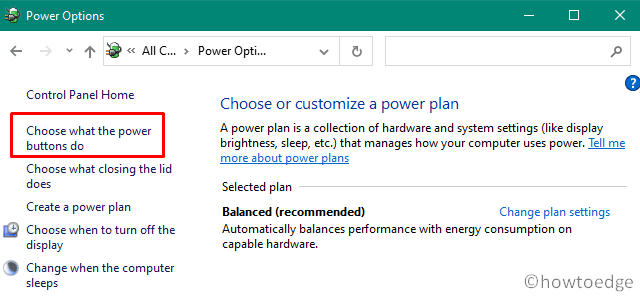
- A seguir, acerte "Alterar configurações que estão indisponíveis no momento�\x9C.

- Agora, desmarque o "
Ligar o arranque rápido..." caixa e acertaSalvar Alterações.
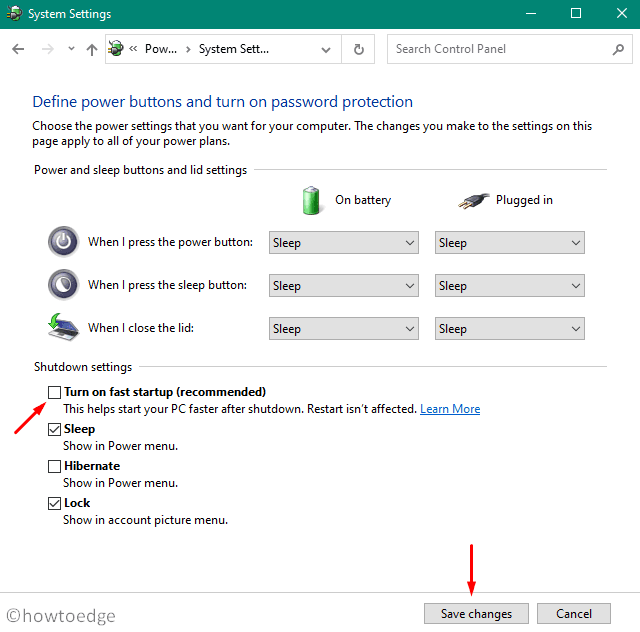
- É isso, Reinicie o Windows para incorporar as mudanças acima.
2] Executar SFC Scan
Como o bug 0x00000154 também pode surgir devido a arquivos de sistema danificados, verifique qualquer arquivo de sistema corrompido usando o programa utilitário System File Checker.Esta ferramenta não só repara os ficheiros do sistema danificados, como também repara os que faltam.Aqui está como realizar esta tarefa -
- Comando de lançamento imediato como Administrador.
- Tipo
sfc/scannowe pressione Enter. - Esta ferramenta começa imediatamente a procurar por quaisquer arquivos danificados e repará-los (se forem encontrados).
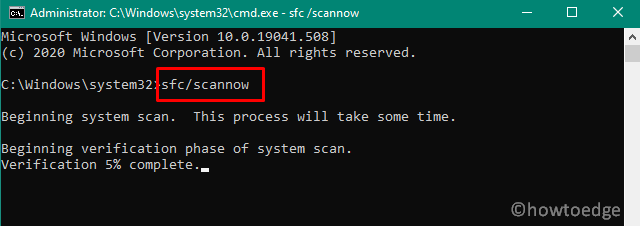
- Depois deste processo atinge 100%,Reinicie o seu PC.
3] DISM Scan
Similar ao SFC scan, DISM é também um programa utilitário baseado em comandos que pode encontrar e reparar qualquer corrupção dentro da imagem do Windows.Veja como usar esta ferramenta -
- Use WinKey + X para iniciar o menu Power e selecioneCorre.
- Digite "cmd", e pressioneCtrl + Shift + Enterchaves ao todo.
- Ao fazer isso, invocará o Prompt de Comando com privilégios administrativos.
- No console elevado, copie/colar o seguinte código e pressione Enter -
DISM.exe /Online /Cleanup-image /Restorehealth
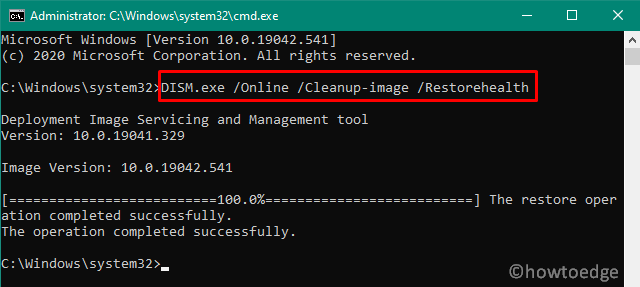
- Após a conclusão, Reinicie o Windows para que as alterações feitas entrem em vigor.
4] Adaptador de exibição de atualização
A presença de um condutor desactualizado também pode causar aErro BSOD0x00000154 no computador.Se você não atualizou seu adaptador de exibição recentemente, atualize-o seguindo estes simples passos -
Passo 1: Inicie primeiro no modo seguro e lance ogestor de dispositivos. Para aqueles que não sabem, pressioneGanhar + Xe acertar no gerente do dispositivo.
Passo-2: Clique em ">" à esquerda do adaptador do visor.Clique com o botão direito do mouse sobre o driver disponível e escolha "atualizar driver" no menu de atalho.
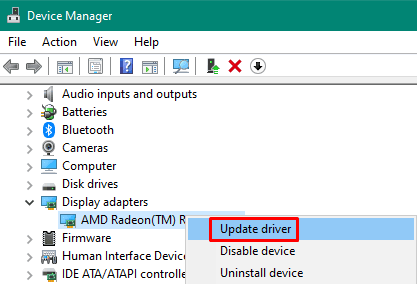
Passo-3: No ecrã seguinte, seleccione "Procurar automaticamente por ..."e o sistema começa a procurar qualquer nova versão online.Certifique-se de permanecer conectado a uma rede de boa velocidade para agilizar este processo.
Passo 4: Agora, basta seguir as instruções na tela para completar os demais passos.
-
Finalmente,Reinicieo seu PC para que as alterações tenham efeito.
5] Verifique se há possibilidade de corrupção no disco rígido
Se nenhuma das correções acima resolver o Erro BSOD 0x00000154, o problema pode estar dentro do próprio disco rígido.O Windows 10 apresenta uma boa ferramenta que pode confirmar se existem ou não problemas no disco rígido.Tudo o que você precisa é seguir estes passos -
- Clique no Menu Iniciar e digite "cmd" no campo de texto.
- Clique com o botão direito do mouse sobrePronta de Comandoe selecione "Corra como Administrador�\x9C.
- A seguir, copie/colar o código abaixo e pressioneEntre�\x93
chkdsk /f /r
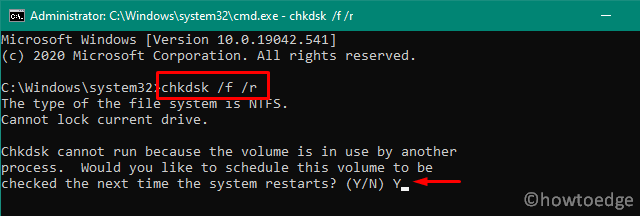
- Você receberá uma mensagem na qual o sistema pede para agendar esta tarefa, digiteY e carregue em Enter.
- Agora, feche todas as janelas de correr eReinicie o computador.
- Quando o Windows 10 é recarregado, ele entra nomodo de digitalização do disco rígido.
- Uma vez terminado, isto reporta quaisquer problemas que encontre durante a varredura.
Nota: Se realmente houver algum problema com o HDD, substitua o disco rígido existente por uma unidade de estado sólido.
Caso o CHKDSK não comunique nenhuma anomalia no disco rígido, limpe o Windows 10.Ou, use um ponto de restauração do sistema que você criou nesse passado.
Isso seria tudo.Se você tiver alguma dúvida ou sugestão relacionada a este post, informe-nos na seção de comentários.